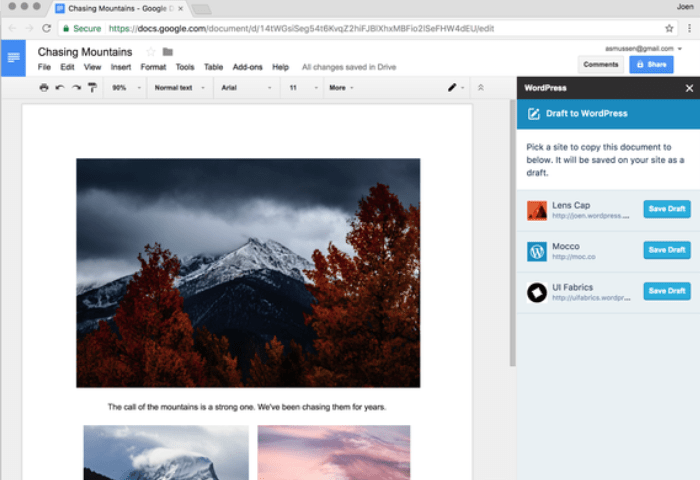
سيحافظ هذا البرنامج على تشغيل برامج التشغيل الخاصة بك ، وبالتالي يحميك من أخطاء الكمبيوتر الشائعة وفشل الأجهزة. تحقق من جميع برامج التشغيل الخاصة بك الآن في 3 خطوات سهلة:
- تنزيل DriverFix (ملف تنزيل تم التحقق منه).
- انقر ابدأ المسح للعثور على جميع السائقين الإشكاليين.
- انقر تحديث برامج التشغيل للحصول على إصدارات جديدة وتجنب أعطال النظام.
- تم تنزيل DriverFix بواسطة 0 القراء هذا الشهر.
مستندات جوجل هي واحدة من أكثر أدوات التعاون القائمة على السحابة في الوقت الفعلي شيوعًا. بالنسبة لإدارة المحتوى ، كان WordPress هو المسيطر أداة CMS. ومع ذلك ، سبق ووردبريس منع المستخدمين من التحرير مع زملائهم. تطلب الأداة أيضًا من المستخدمين نقل النص يدويًا من معالج النصوص إلى نظام إدارة المحتوى. الآن ، تغيرت هذه الممارسة مع إصدار إضافة WordPress.com جديدة لمتصفح Chrome والتي تتيح للمستخدمين الكتابة والتعديل والتعاون في محرر مستندات Google قبل نشر مسودة.
كيف تعمل
بالنسبة للكتاب والمدونين الذين يستخدمون WordPress لنشر القصص ، يجب أن تكون الأداة مفيدة بفضل تكامل خيارات تنسيق محرّر مستندات Google في أداة CMS. جورج هوتلينغ من WordPress كيف تعمل الإضافة:
- للبدء ، ما عليك سوى الانتقال إلى صفحة Google Web Store وانقر لتثبيته.
- سيُطلب منك منح المكون الإضافي الخاص بنا إمكانية الوصول للنشر نيابة عنك ، وبعد ذلك تكون جاهزًا للكتابة.
- عندما تكون مستعدًا لحفظ مسودة محرر مستندات Google كمدونة ، انتقل إلى قائمة الوظائف الإضافية وافتح WordPress.com لمحرر مستندات Google. سيظهر شريط جانبي حيث يمكنك إضافة WordPress.com أو مواقع متصلة بـ Jetpack.
- انقر على زر حفظ المسودة - عندما يتم حفظه ، سيظهر رابط معاينة حتى تتمكن من رؤية كيف يبدو على موقعك. قم بتحرير المنشور في WordPress.com لإجراء أي تعديلات صغيرة ، ثم اضغط على "نشر" عندما تكون جاهزًا للبث المباشر!
الوظيفة الإضافية متاحة لأي موقع WordPress.org مجهز ببرنامج Jetpack الإضافي. بالنسبة لمسؤولي الموقع ، يأتي مع شريط جانبي حيث يمكنك مراقبة جميع المواقع والمتعاونين المصرح لهم. تُنشئ الوظيفة الإضافية رابط معاينة لمسودة بمجرد حفظ قطعة. يتيح لك هذا التحقق من كيفية ظهور مسودتك عبر الإنترنت عند نشرها.
آلي، الشركة الأم لـ WordPress ، قامت بفتح مصدر الوظيفة الإضافية جيثب حيث يتوفر رمز الأداة للتصفح.


